win7打开宽带连接提示找不到宽带连接的详细方案
发布日期:2019-02-07 10:02 作者:深度技术 来源:www.shenduwin10.com
win7打开宽带连接提示找不到宽带连接的详细方案?
上述给大家介绍的就是win7打开宽带连接提示找不到宽带连接的详细方案了,希望小编整理的经验能够帮到大家。
进行电脑的设置的时候,经常很多用户会进行宽带连接的设置,有的用户在进行宽带连接设置的时候,发现宽带连接双击的时候,提示找不到宽带连接,遇到这样的情况用户表示也不知道怎么解决,那么win7打开宽带连接提示找不到宽带连接怎么办呢?

1、右键单击桌面空白处选择个性化,点击更改桌面图标,找到并勾选网络,确定。
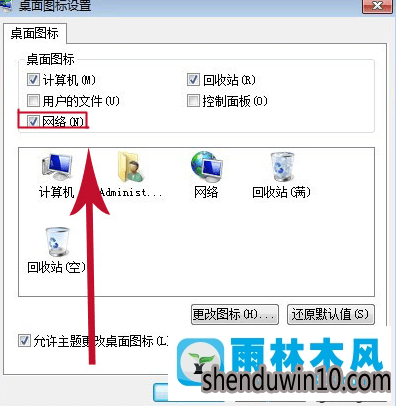
2、右键网络的属性,点击设置新的连接或网络,选择连接到internet,点击宽带(pppoe)(R)。
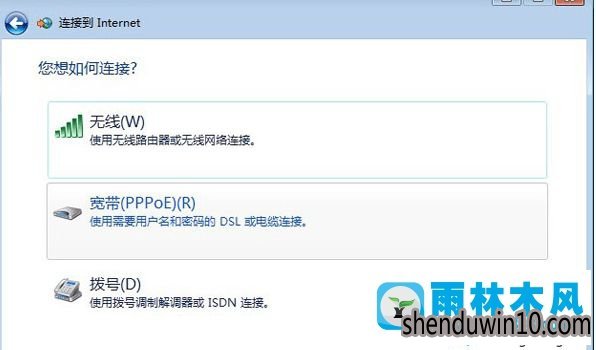
3、win7打开宽带连接提示找不到宽带连接怎么办?输入用户名、密码和宽带的快捷图标的名称,点击连接,完成宽带连接设置。
4、点击控制面板的网络和共享中心,选择更改适配器设置,右键宽带连接的创建快捷方式。
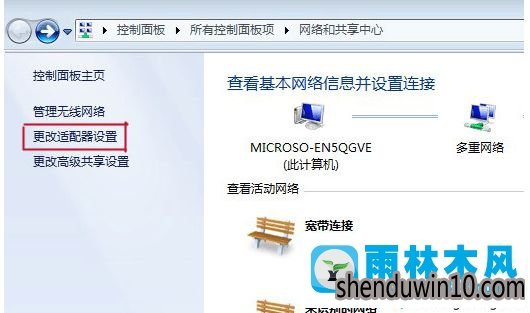
操作完成之后进行电脑的宽带连接的设置,就可以发现能够正常的进行电脑的宽带连接设置,并且可以找到宽带连接设置,完成网络的操作,通过上述的操作就能够win7打开宽带连接提示找不到宽带连接怎么办的问题。
上述给大家介绍的就是win7打开宽带连接提示找不到宽带连接的详细方案了,希望小编整理的经验能够帮到大家。
精品APP推荐
EX安全卫士 V6.0.3
u老九u盘启动盘制作工具 v7.0 UEFI版
思维快车 V2.7 绿色版
翼年代win8动漫主题
清新绿色四月日历Win8主题
Doxillion V2.22
地板换色系统 V1.0 绿色版
点聚电子印章制章软件 V6.0 绿色版
淘宝买家卖家帐号采集 V1.5.6.0
Process Hacker(查看进程软件) V2.39.124 汉化绿色版
风一样的女子田雨橙W8桌面
海蓝天空清爽Win8主题
Ghost小助手
优码计件工资软件 V9.3.8
慵懒狗狗趴地板Win8主题
foxy 2013 v2.0.14 中文绿色版
PC Lighthouse v2.0 绿色特别版
彩影ARP防火墙 V6.0.2 破解版
游行变速器 V6.9 绿色版
IE卸载工具 V2.10 绿色版
- 专题推荐
- 深度技术系统推荐
- 1深度技术 Ghost Win10 32位 装机版 V2016.09(免激活)
- 2深度技术 Ghost Win10 x86 装机版 2016年05月
- 3深度技术Ghost Win10 (64位) 经典装机版V2017.07月(免激活)
- 4深度技术Ghost Win10 X32位 完美装机版2017.09月(免激活)
- 5萝卜家园Windows11 体验装机版64位 2021.09
- 6深度技术Ghost Win10 x64位 特别纯净版v2018.01(绝对激活)
- 7深度技术Ghost Win10 x64位 多驱动纯净版2019V08(绝对激活)
- 8深度技术Ghost Win10 x64位 完美纯净版2019年05月(无需激活)
- 9深度技术Ghost Win10 X64 精选纯净版2021v03(激活版)
- 10深度技术Ghost Win10 X32增强修正版2017V01(绝对激活)
- 深度技术系统教程推荐

